Erro de jogo de hospedagem aterrado: 7 maneiras de corrigi-lo
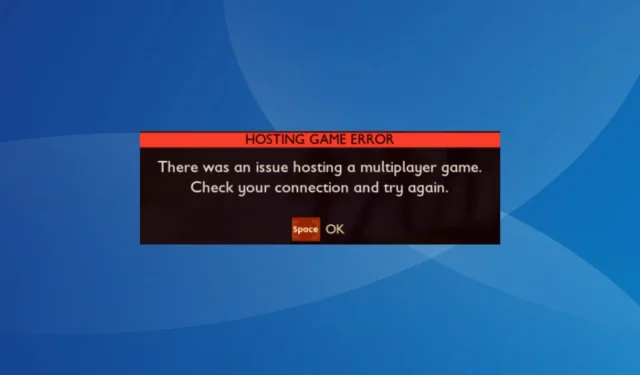
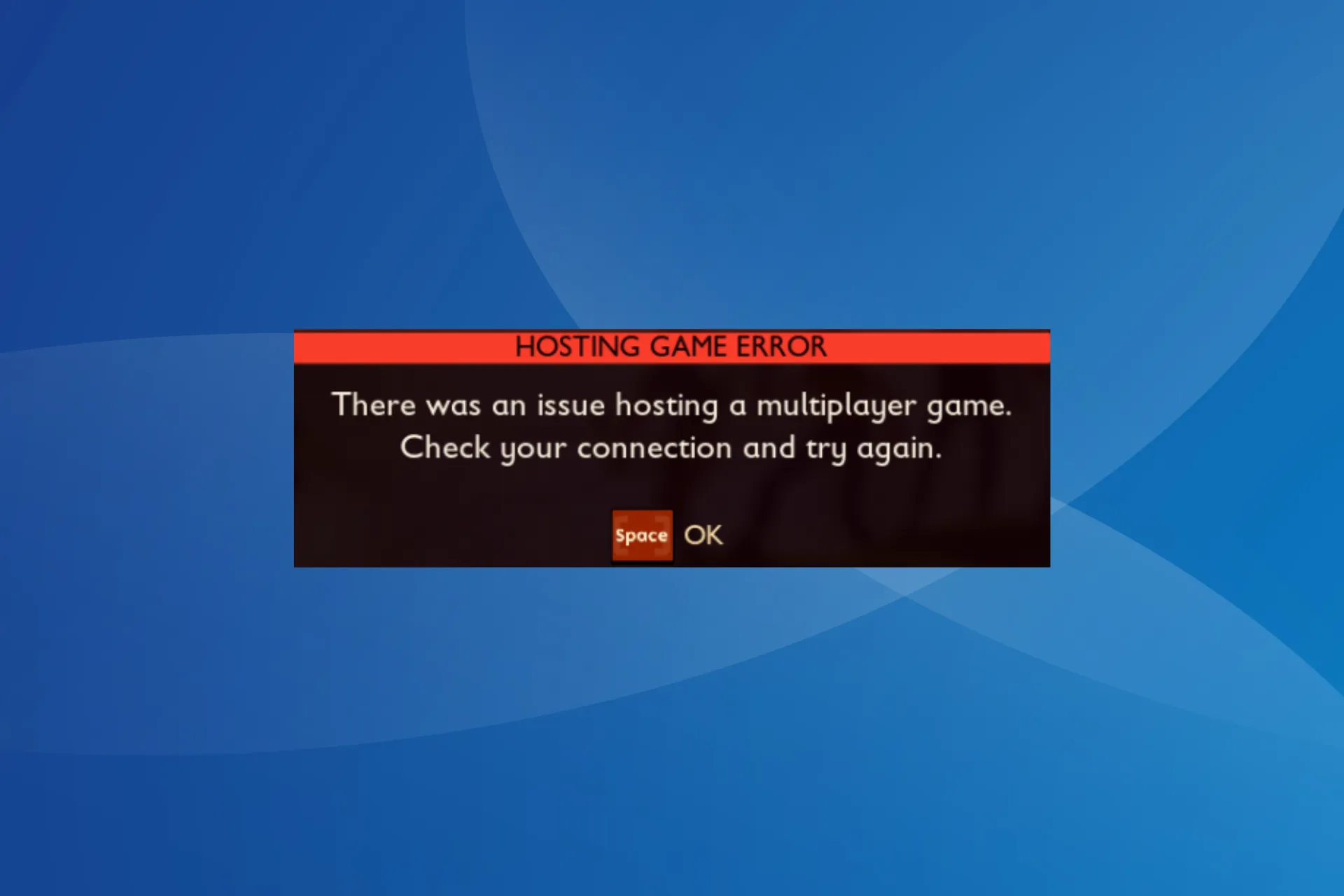
O Grounded Hosting Game Error é encontrado ao tentar configurar um jogo multijogador ou mesmo ao ingressar em um. Os desenvolvedores estão cientes do problema em todos os três: Xbox, Microsoft Store e Steam.
A mensagem de erro diz: Erro de hospedagem do jogo. Ocorreu um problema ao hospedar um jogo multijogador. Verifique sua conexão e tente novamente.
Por que não posso hospedar um jogo no Grounded?
Se você não pode hospedar um jogo no Grounded, geralmente a culpa é dos componentes críticos ausentes (serviços de jogos), configurações de privacidade mal configuradas ou aplicativos conflitantes (antivírus e firewall). Além disso, data e hora incorretas causarão problemas no servidor, levando ao erro.
Como faço para corrigir o erro do jogo Grounded Hosting?
Antes de começarmos com soluções um pouco complexas, tente estas soluções rápidas:
- Verifique o Rastreador de problemas fundamentado e procure por períodos de inatividade. Se for esse o caso, aguarde algumas horas e tente novamente.
- Certifique-se de estar executando a versão mais recente do Grounded. De acordo com o comunicado oficial, um patch para o erro foi lançado. Além disso, desative qualquer antivírus de terceiros ou software de segurança semelhante em execução no PC.
- Ao executar o jogo inicialmente, conecte-se a um ponto de acesso móvel e, depois de entrar no modo multijogador, volte para a rede anterior, seja Ethernet ou Wi-Fi.
- Se você se deparar com o erro Grounded Hosting Game no Xbox, reinicie o console à força. Além disso, às vezes você poderá participar na segunda ou terceira tentativa. Então, continue enviando spam!
Dica
As soluções listadas aqui são para um PC com Windows, embora também se apliquem ao console. Se você estiver jogando Grounded no Xbox, use as medidas equivalentes.
1. Use uma VPN
Se você vir o erro Grounded Hosting Game, obtenha uma solução VPN eficaz e mude para um servidor baseado em outra região antes de hospedar um multijogador jogo.
Lembre-se de que esta não é uma correção, mas uma solução alternativa que funcionou para 4 em cada 5 usuários que enfrentaram o erro de conexão. E até que um patch seja lançado para sua plataforma, uma VPN resolverá o problema!
ExpressVPN pode facilmente realizar essa tarefa. Este software fornece um grande número de servidores para conexão, localizados em 105 países ao redor do mundo. ExpressVPN também pode ser usado para contornar alguns problemas que podem surgir devido ao seu ISP ou configuração da rede local.

2. Defina a data e hora corretas
2.1 Definir data e hora automaticamente
- Pressione Windows + I para abrir Configurações, vá para Hora & idioma no painel de navegação e clique em Data e data. hora à direita.
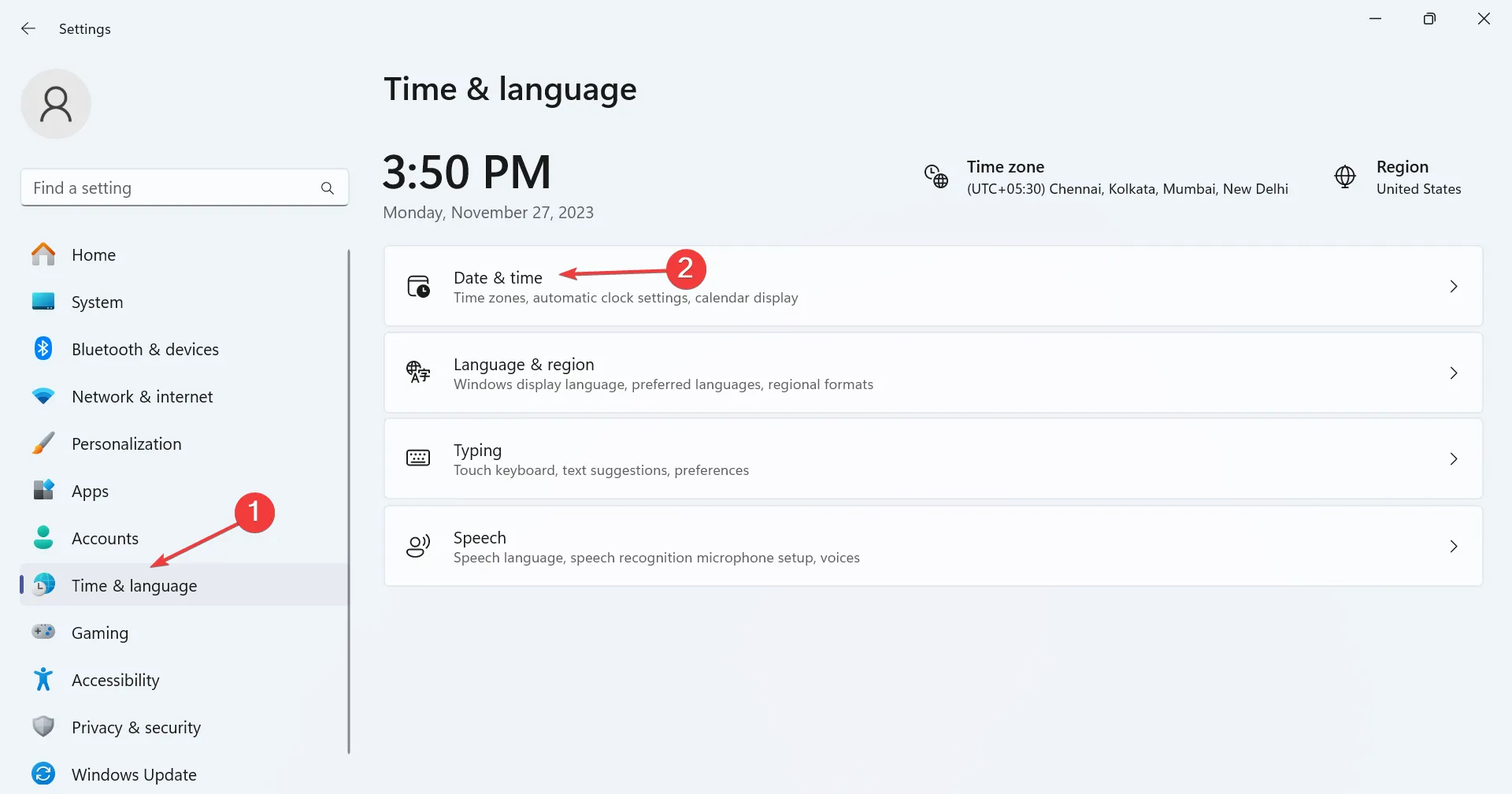
- Ative a alternância para Definir fuso horário automaticamente e Definir hora automaticamente.
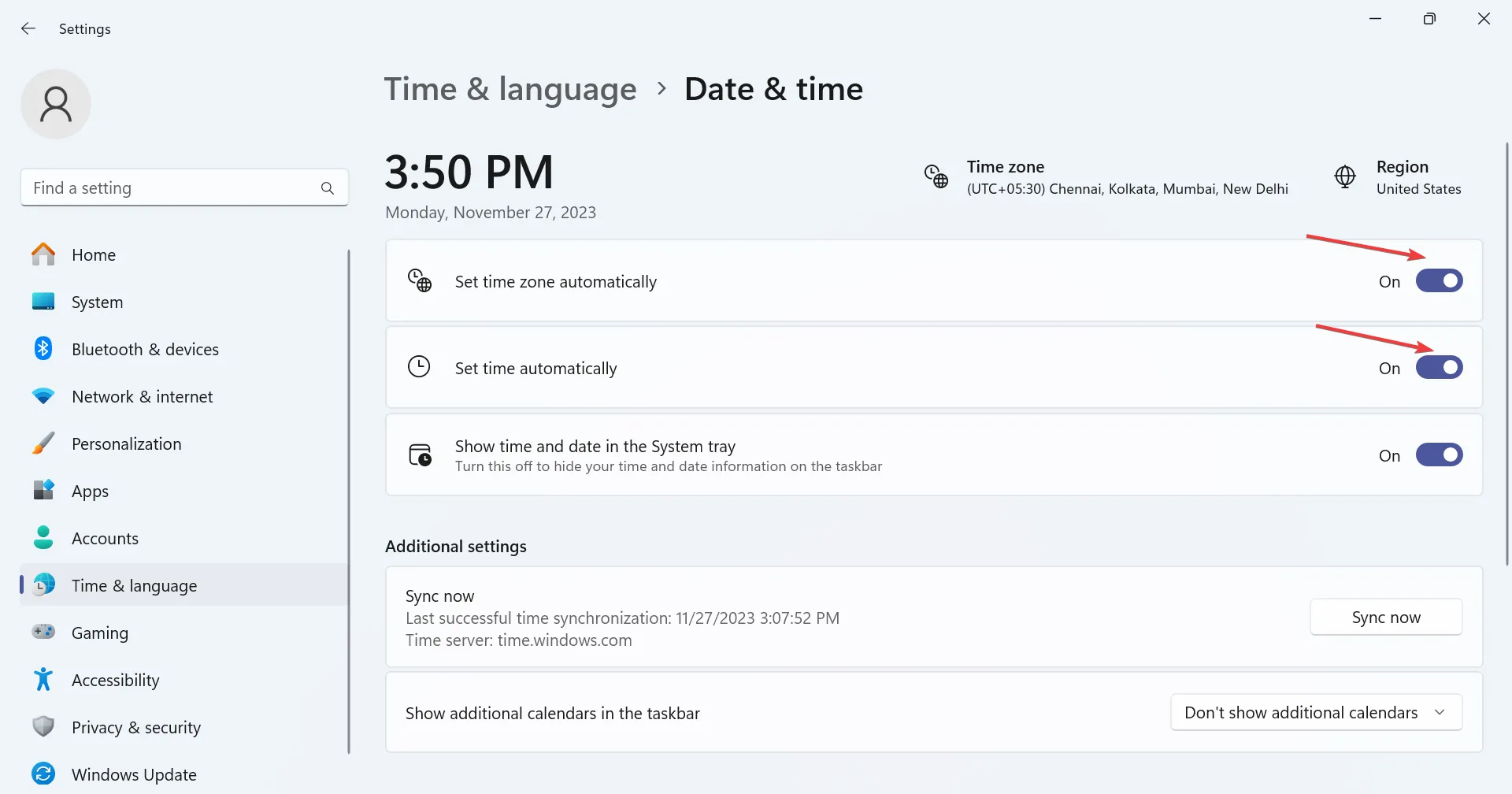
- Reinicie o Grounded e verifique se há melhorias.
Mesmo que a configuração automática dos dois leve à exibição de data e hora incorretas, isso deve ajudar com o erro de jogo de hospedagem aterrada.
2.2 Definir data e data hora manualmente
- No campo Data & configurações de horário, desative o botão de alternância para Definir fuso horário automaticamente e Definir horário automaticamente.
- Selecione sua região no menu suspenso Fuso horário.
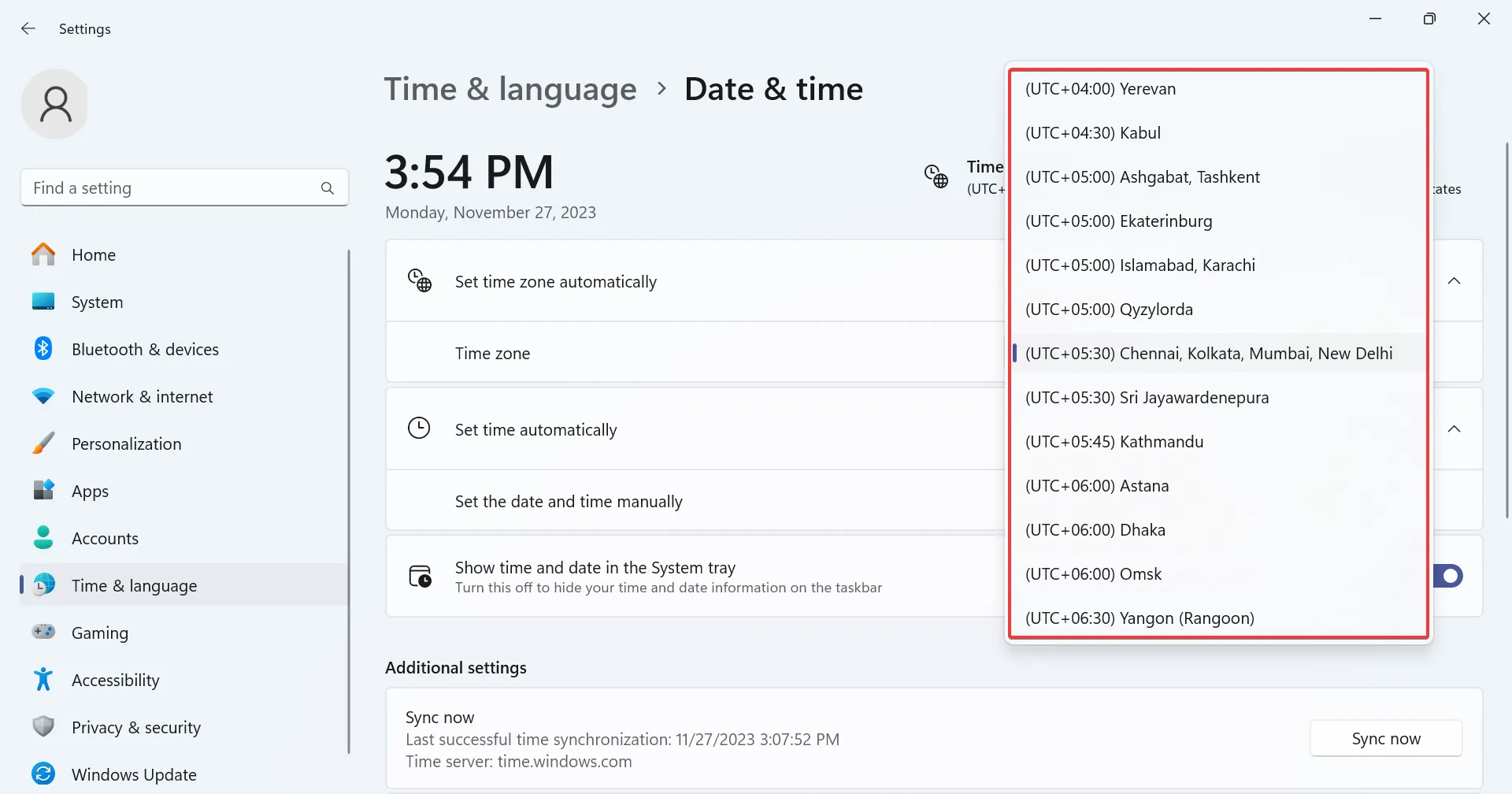
- Clique no botão Alterar ao lado de Definir data e hora manualmente.
- Defina a data e a hora corretas e clique em Alterar para que elas sejam refletidas.
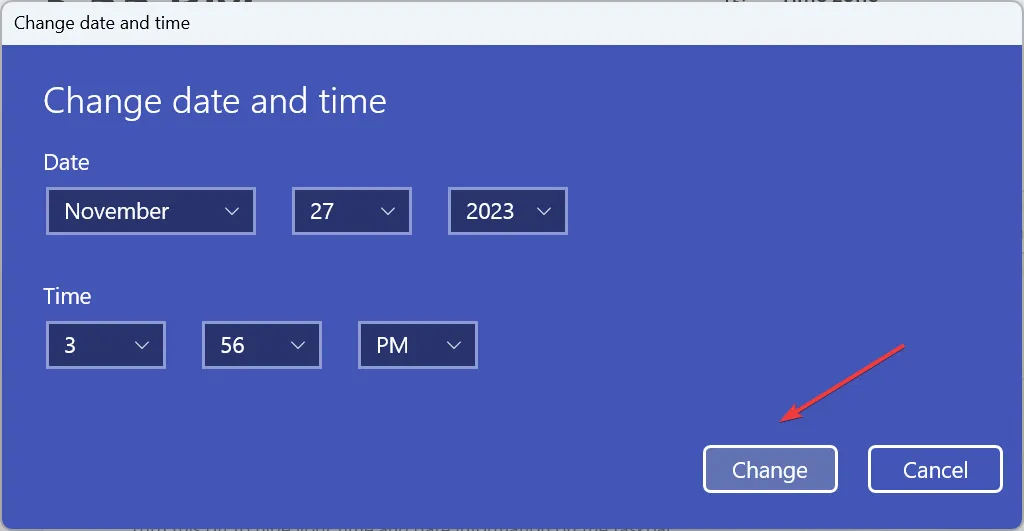
3. Repare os arquivos do jogo
- Inicie o Steam e vá para a Biblioteca de jogos.
- Clique com o botão direito em Grounded e selecione Propriedades no menu de contexto.
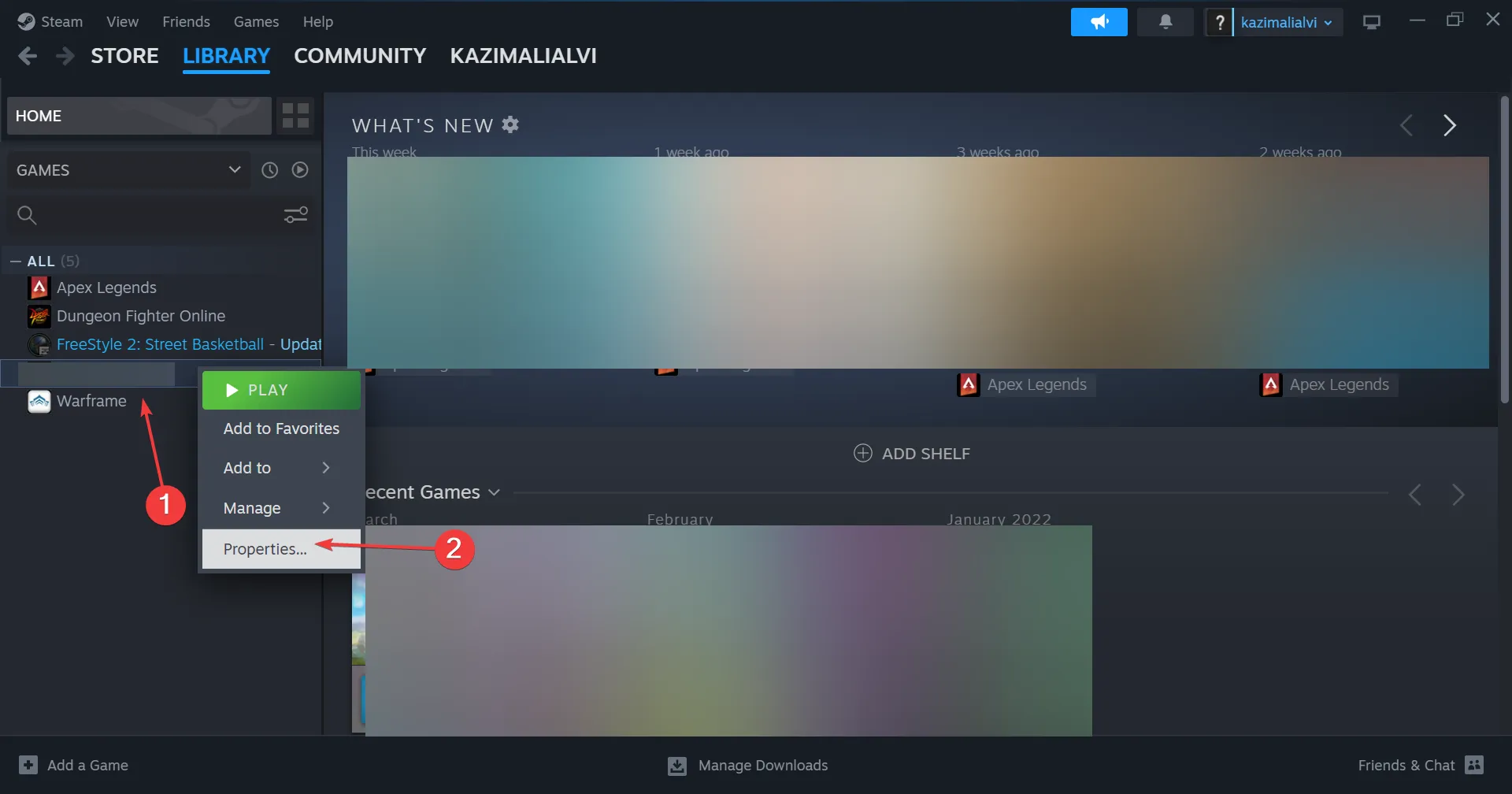
- Vá para a guia Arquivos instalados e clique em Verificar a integridade dos arquivos do jogo.
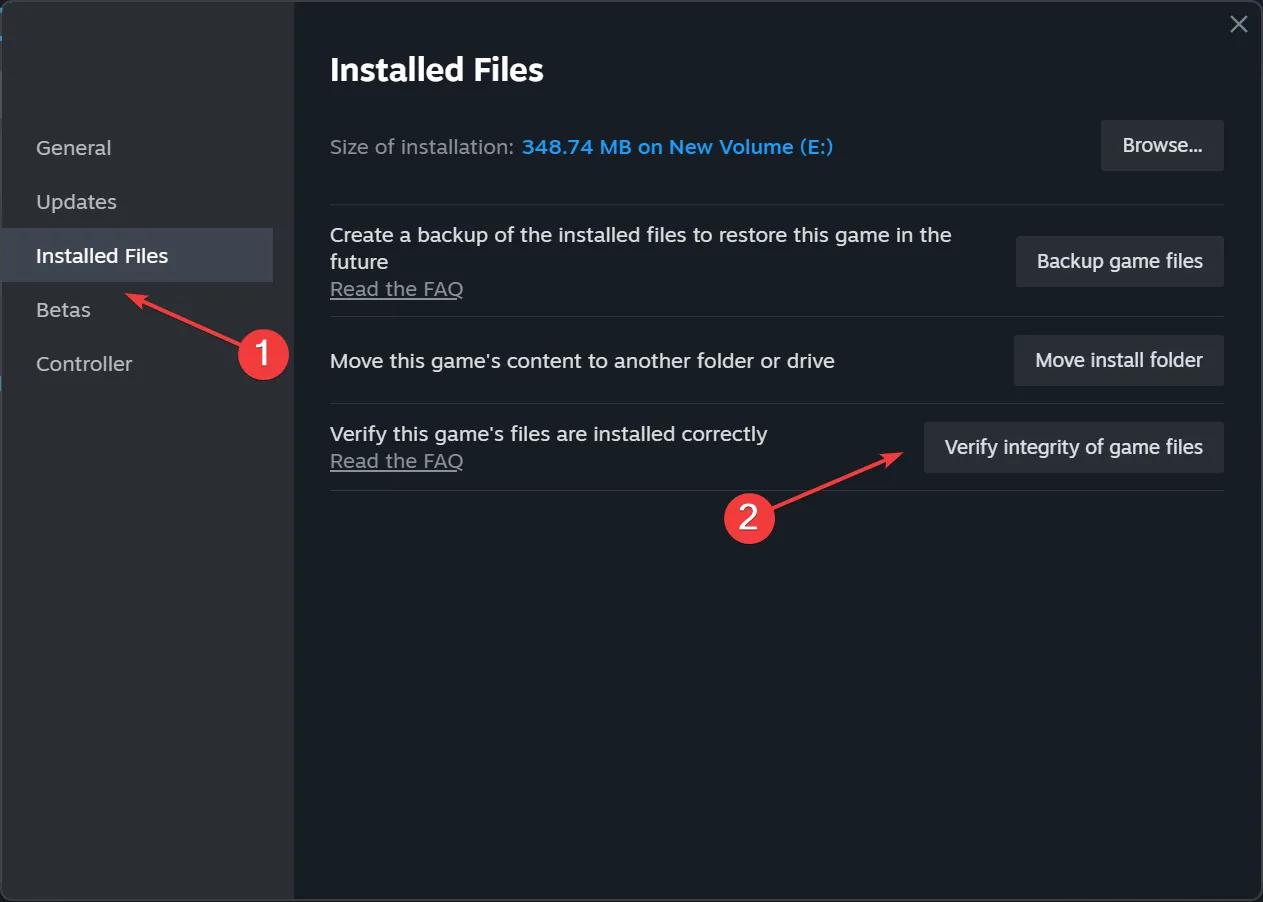
- Uma vez feito isso, reinicie o jogo e verifique se agora você pode hospedar um jogo multijogador.
4. Atualize os serviços de jogos e o aplicativo Xbox
- Pressione Windows + S para abrir a Pesquisa, digite Microsoft Store no campo de texto e clique no resultado relevante.
- Clique no ícone Biblioteca próximo ao canto inferior esquerdo.
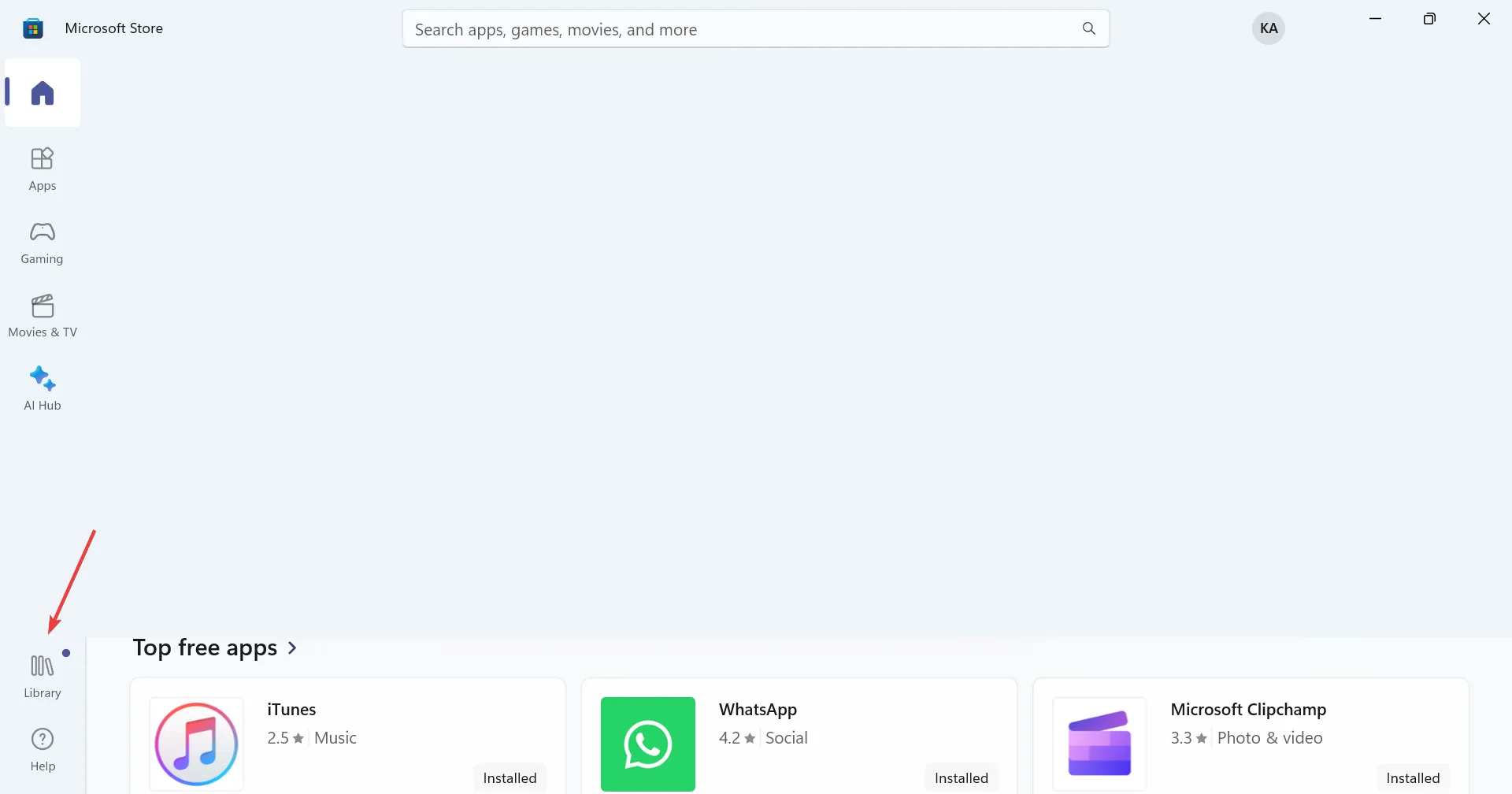
- Clique no botão Obter atualizações.
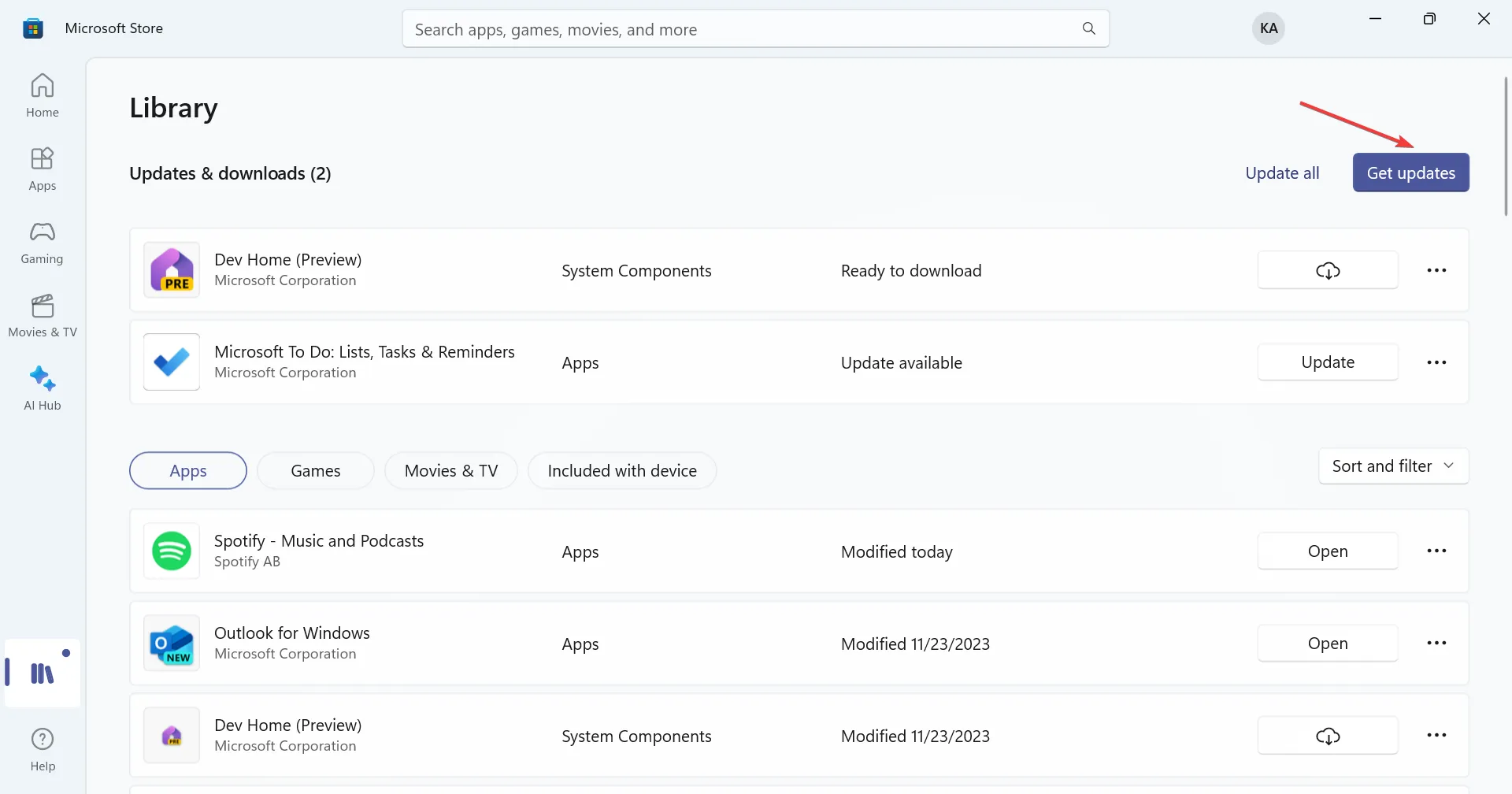
- Se houver uma atualização listada para serviços de jogos, aplicativo Xbox ou qualquer componente relacionado, baixe-os.
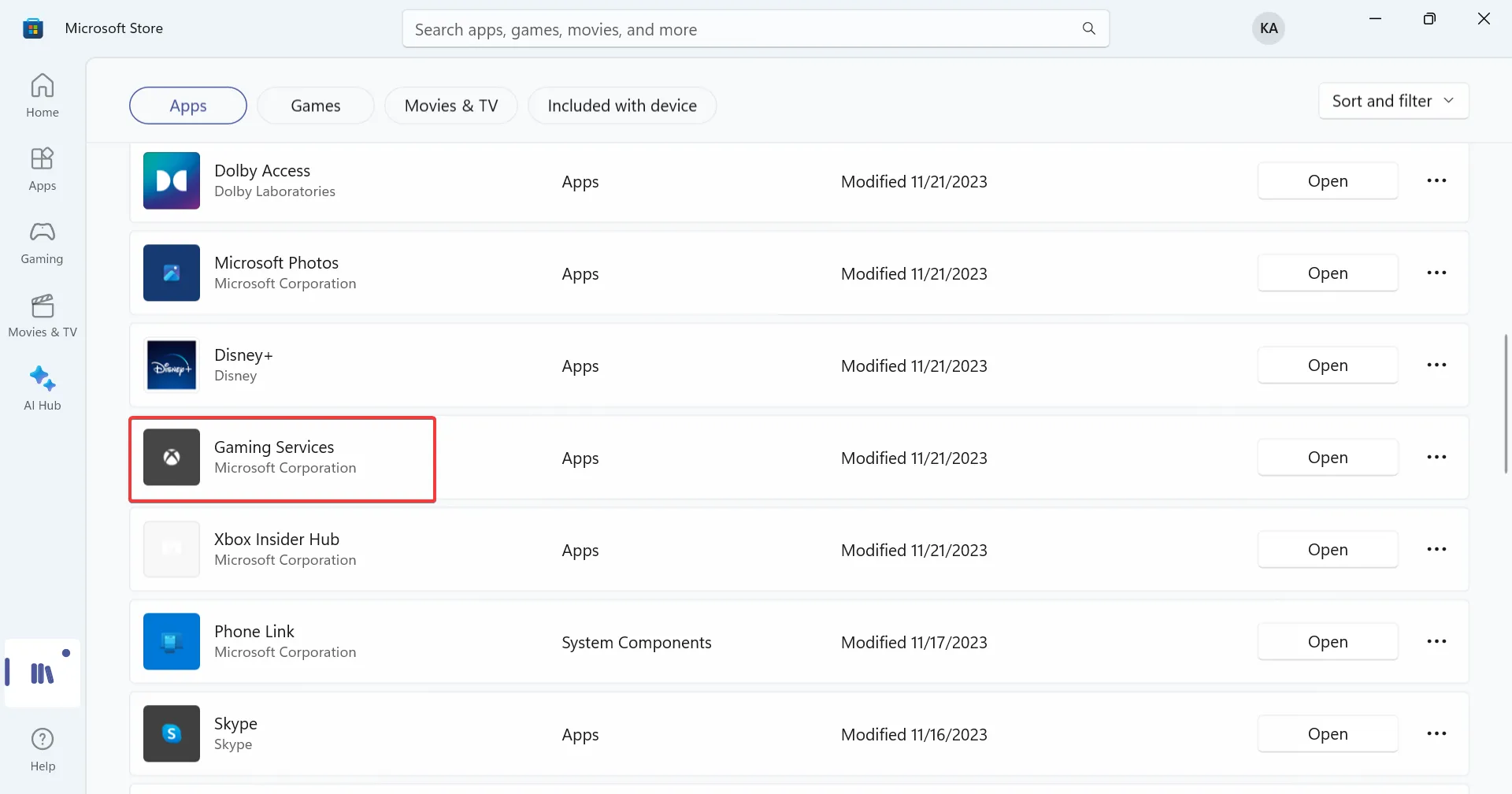
- Uma vez feito isso, reinicie o PC, inicie o Grounded e verifique se há melhorias.
5. Altere as configurações de privacidade do Steam
- Abra o aplicativo Steam, clique no seu nome de exibição e selecione Perfil no menu.
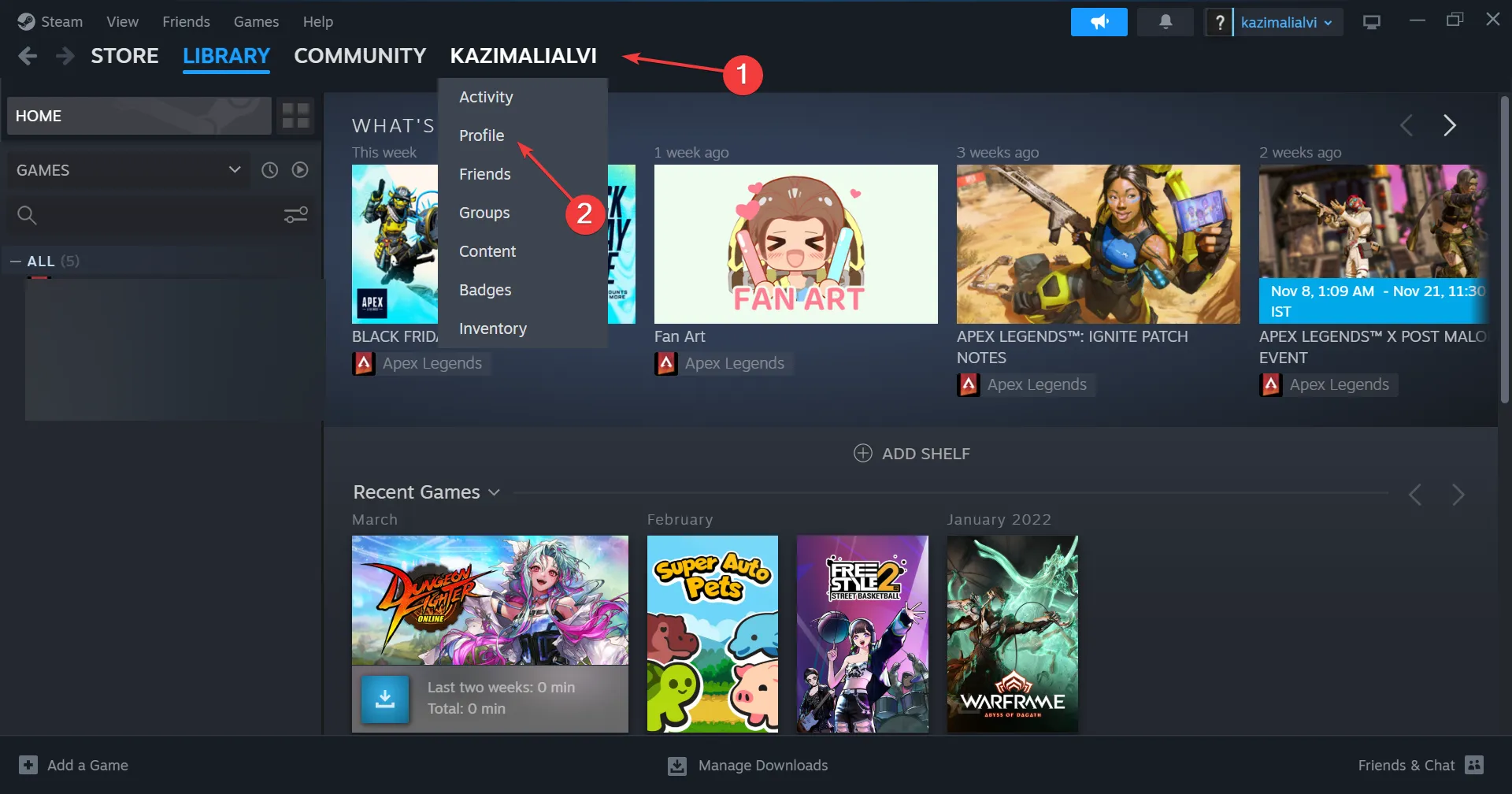
- Clique no botão Editar perfil.
- Não, vá para Configurações de privacidade no painel de navegação e defina as várias opções da seguinte forma:
- Meus detalhes básicos: Público
- Meu perfil: Público
- Detalhes do jogo: Somente amigos
- Lista de amigos: Pública
- Inventário: somente amigos
- Posso postar comentários em meu perfil: Somente amigos
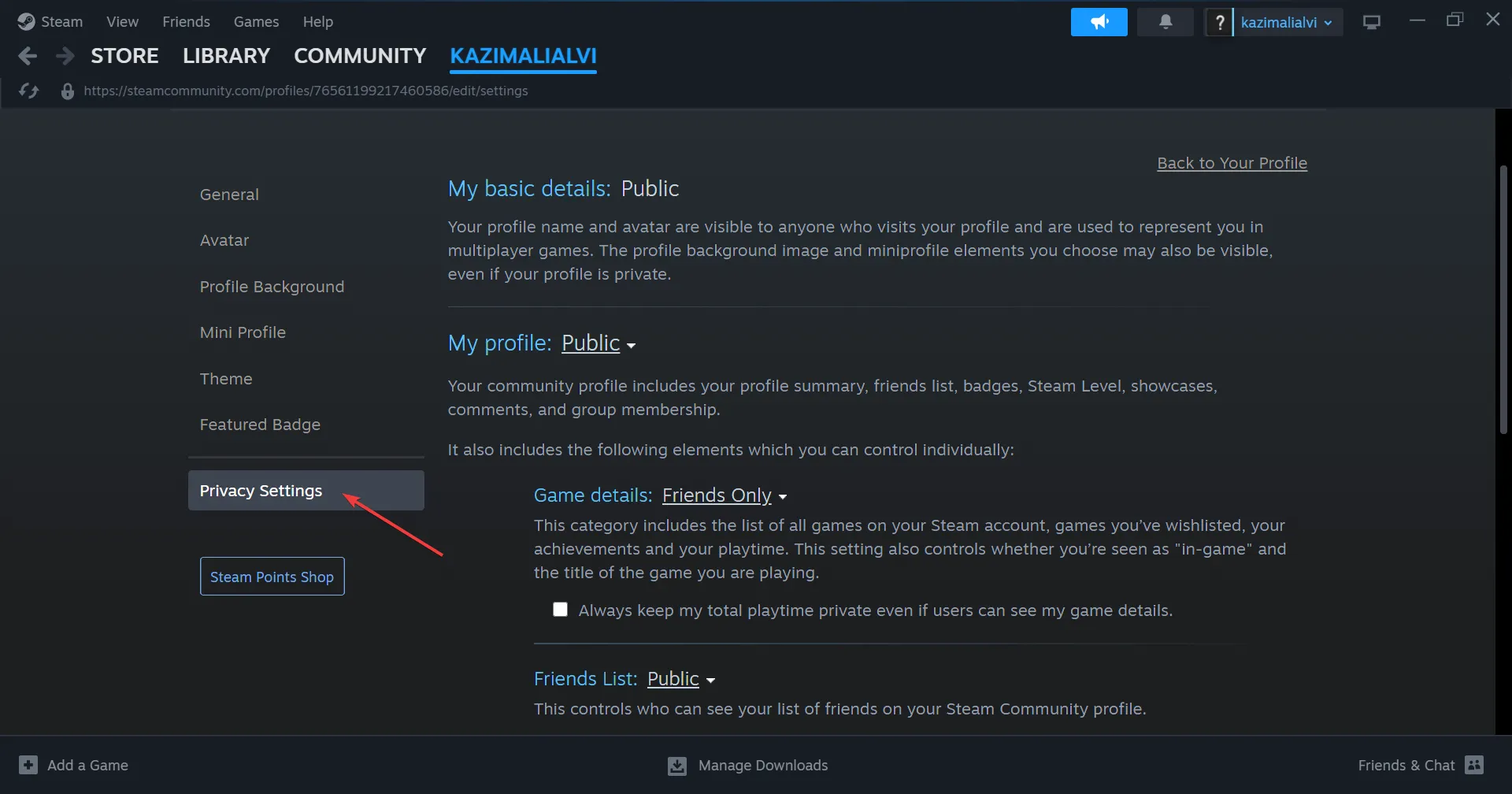
- Reinicie o Grounded e verifique se há melhorias.
Alguns usuários relataram que as restrições impostas pelo Steam à conta, geralmente em contas menores de 18 anos, levaram ao erro Grounded Hosting Game. Se ainda não tiver certeza da configuração correta, combine-a com outra conta Steam que não receba o erro.
6. Coloque o jogo e a plataforma na lista de permissões no firewall
- Pressione Windows + S para abrir a Pesquisa, digite Permitir um aplicativo pelo Firewall do Windows< a i=4> na barra de pesquisa e clique no resultado relevante.
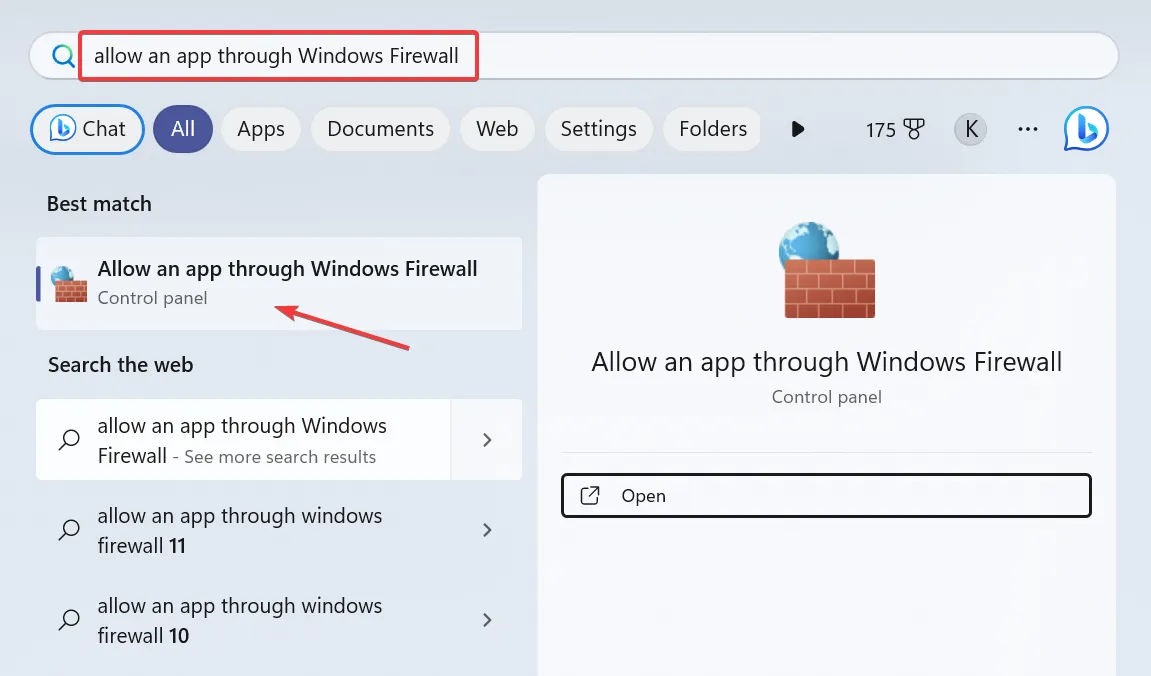
- Clique no botão Alterar configurações.
- Certifique-se de que o jogo Grounded e Steam/Xbox estejam listados aqui e tenham ambos os Caixas de seleção Privado e Público marcadas.
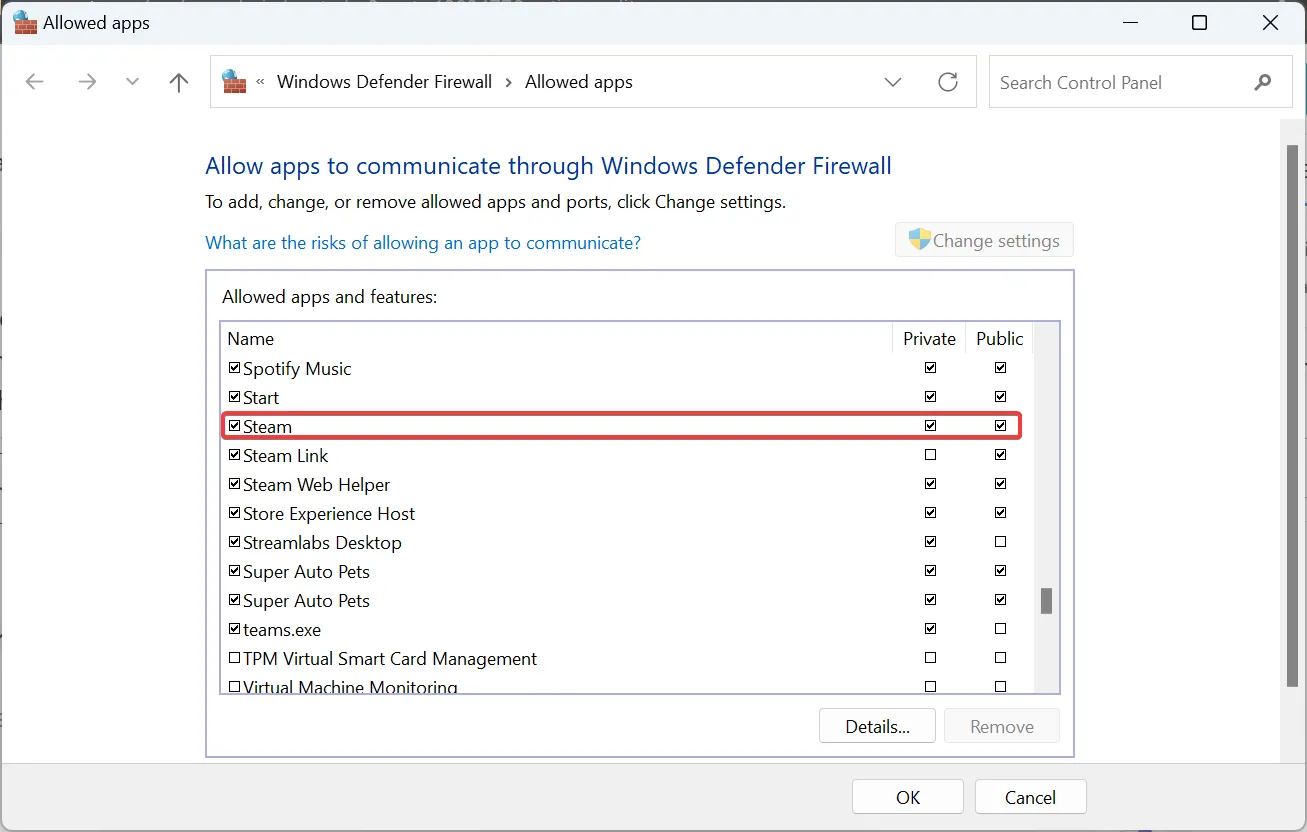
- Se não estiver listado, clique no botão Permitir outro aplicativo.
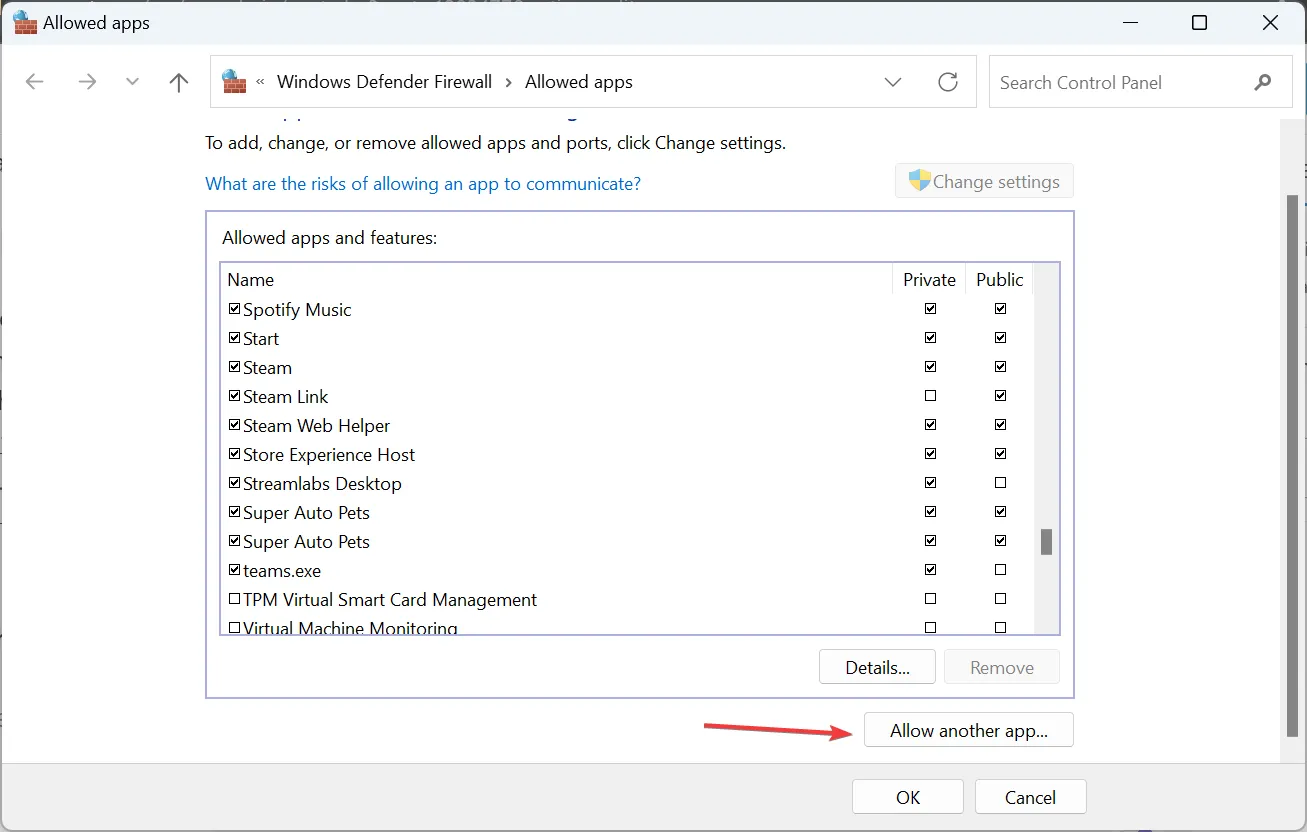
- Clique em Navegar.
- Localize o inicializador do jogo ou da plataforma, selecione-o e clique em Abrir.
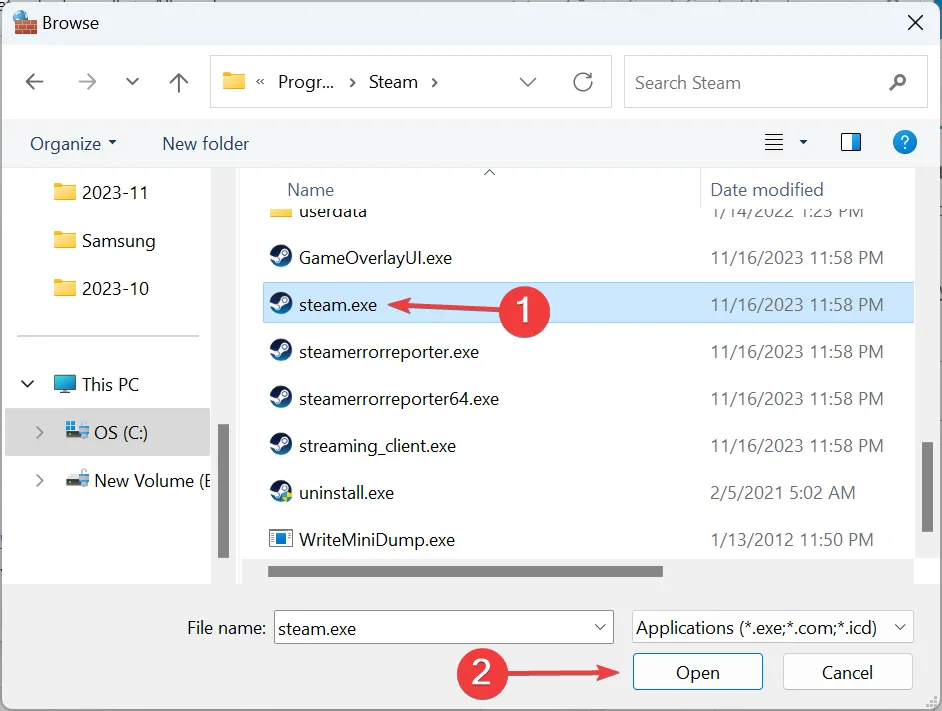
- Clique no botão Adicionar.
- Agora, marque as caixas de seleção Privado e Público e clique em OK< a i=4> para salvar as alterações.
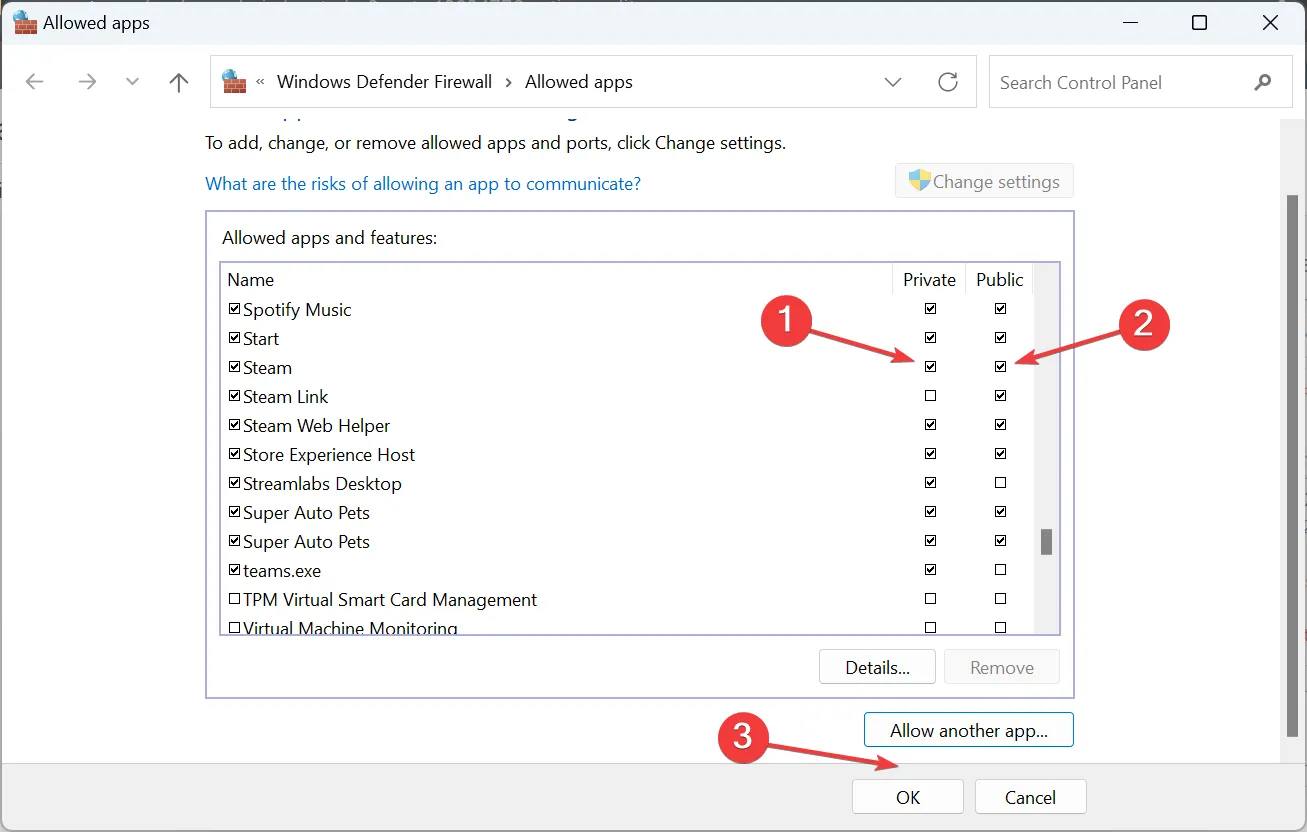
Se o firewall estiver bloqueando o programa, resultando no Grounded Hosting Game Error, você precisará colocar manualmente o jogo e o jogo na lista de permissões. plataforma, seja Xbox ou Steam. Isso também ajuda quando o modo multijogador da Guerra Fria não está funcionando.
7. Reinstale o jogo
- Pressione Windows + R para abrir Executar, digite appwiz.cpl no campo de texto e clique em Enter .
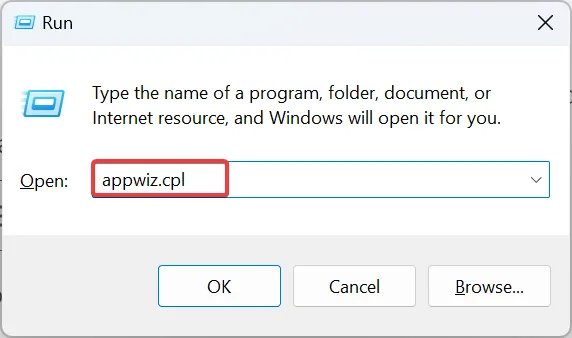
- Selecione Grounded na lista de aplicativos e clique em Desinstalar.
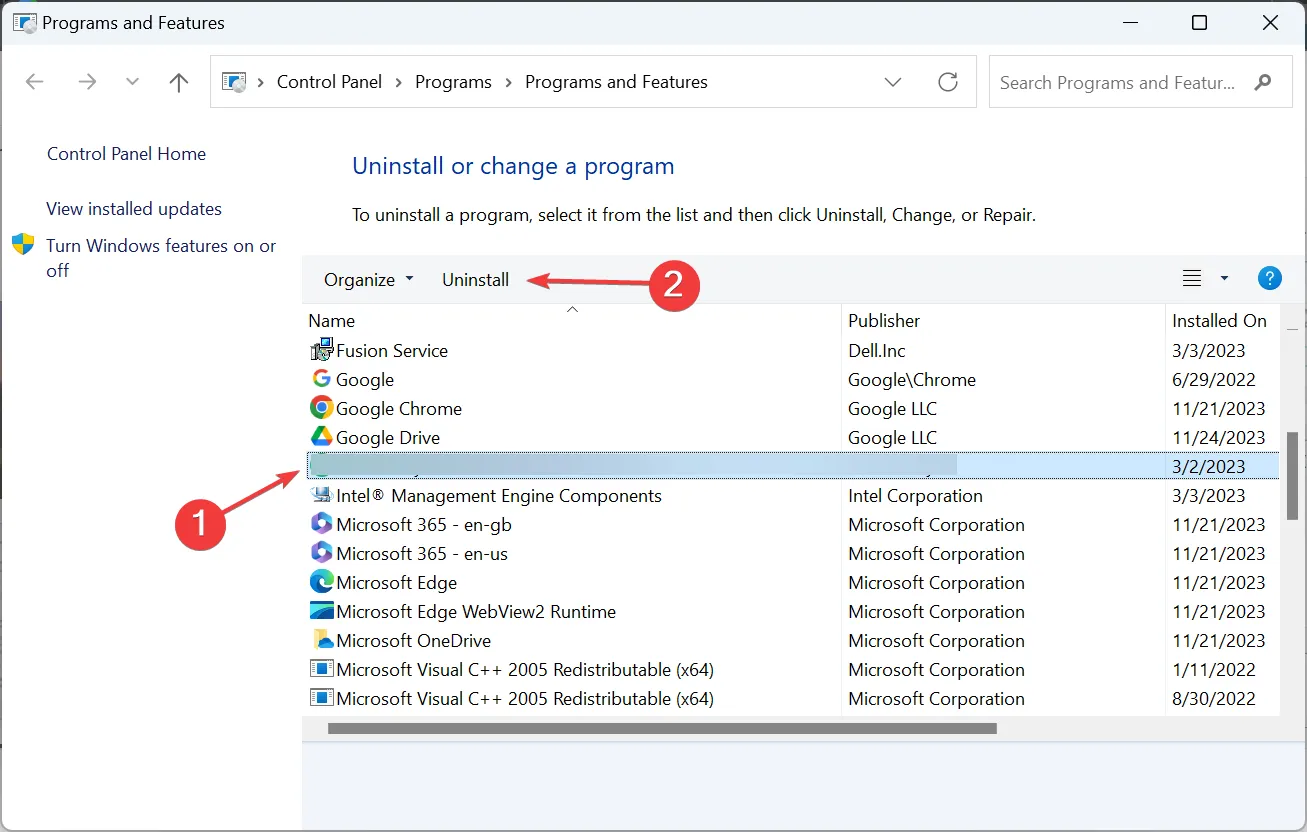
- Siga as instruções na tela para concluir o processo de desinstalação.
- Agora, reinicie o dispositivo e reinstale o Grounded na Steam Store ou na Microsoft Store, conforme o caso.
Se uma remoção rápida não funcionar, use uma ferramenta confiável de desinstalação de software para se livrar de quaisquer arquivos de aplicativos e entradas de registro remanescentes.
Uma dessas soluções deveria ter ajudado com o Grounded Hosting Game Error, assim como aconteceu com outros usuários. Caso contrário, entre em contato com o suporte da Obsidian. Lembre-se, na maioria dos casos, basta reiniciar o jogo para resolver!
Para qualquer dúvida ou para compartilhar o que funcionou para você, deixe um comentário abaixo.



Deixe um comentário